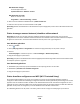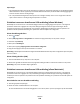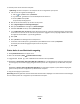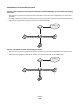Operation Manual
3 Dubbelklik op Lexmark Extra's > Lexmark Configuratie-assistent.
4 Volg de aanwijzingen op het scherm om de printer draadloos te configureren.
Opmerking: u hoeft tijdens de draadloze configuratie de USB-kabel waarmee de printer is aangesloten op de computer,
niet los te maken.
Overschakelen naar een lokale of USB-verbinding
1 Sluit het ene uiteinde van een USB-kabel aan op de USB-poort aan de achterkant van de printer. Sluit het andere
uiteinde aan op een USB-poort op de computer.
2 Voeg de printer toe:
In Mac OS X 10.5 tot 10.6
a
Ga in het Apple-menu naar:
Systeemvoorkeuren > Afdrukken en faxen > + > tabblad Standaard > selecteer de printer
Opmerking: Kies de printer die overeenkomst met het geselecteerde verbindingstype (Bonjour of USB).
b Klik op Voeg toe.
Mac OS X 10.4 en eerder
a
Selecteer in de Finder Hulpprogramma's.
b Dubbelklik op Printerconfiguratie of Afdrukbeheer.
c Selecteer de gewenste printer in het dialoogvenster met de printerlijst en klik op Voeg toe.
d Selecteer de printer in de printerbrowser en klik op Voeg toe.
3 Er wordt een tweede afdrukwachtrij gemaakt. Verwijder de wachtrij voor draadloos afdrukken als u de printer niet
weer wilt gebruiken via een draadloze verbinding.
Printer delen in een Windows-omgeving
1 Bereid de computers voor op het delen van de printer:
a Schakel in het Configuratiescherm de optie Bestands- en printerdeling in bij Netwerk om ervoor te zorgen dat
alle computers waarvoor de printer wordt gebruikt, toegankelijk zijn. Raadpleeg de documentatie bij Windows
voor informatie over het inschakelen van Bestands- en printerdeling.
b Installeer de printersoftware op alle computers waarvoor de printer wordt gebruikt.
2 Identificeer de printer:
a Ga als volgt te werk op de computer die is aangesloten op de printer:
1 Klik op of op Start en klik op Uitvoeren.
2 Typ control printers in het vak Zoekopdracht of Uitvoeren.
3 Druk op Enter of klik op OK.
De printermap wordt geopend.
b Klik met de rechtermuisknop op de naam van de printer.
c Klik op Delen of Printereigenschappen.
d Selecteer Deze printer delen of Gedeeld als op het tabblad Delen en geef een duidelijk herkenbare naam op.
e Klik op OK.
Netwerk
103